Jak aktywować WebGL w przeglądarce Mozilla Firefox
Przeglądarka Mozilla Firefox zawiera dużą liczbę komponentów, które zapewniają przeglądarce różne możliwości. Dzisiaj porozmawiamy o celu WebGL w Firefoksie, a także o tym, jak można włączyć ten komponent.
WebGL - specjalna biblioteka programowa oparta na JavaScript, która jest odpowiedzialna za wyświetlanie w trójwymiarowej grafice przeglądarki.
Z reguły w przeglądarce Mozilla Firefox domyślnie aktywna jest WebGL, jednak niektórzy użytkownicy napotykają fakt, że WebGL w przeglądarce nie działa. Może to wynikać z faktu, że karta graficzna komputera lub laptopa nie obsługuje przyspieszania sprzętowego, dlatego też WebGL może być domyślnie nieaktywny.
Jak włączyć WebGL w Mozilla Firefox?
1. Po pierwsze, przejdź do tej strony aby sprawdzić, czy działa WebGL dla przeglądarki. Jeśli zobaczysz komunikat, jak pokazano na zrzucie ekranu poniżej - wszystko jest w porządku, a WebGL w Mozilla Firefox jest aktywny.
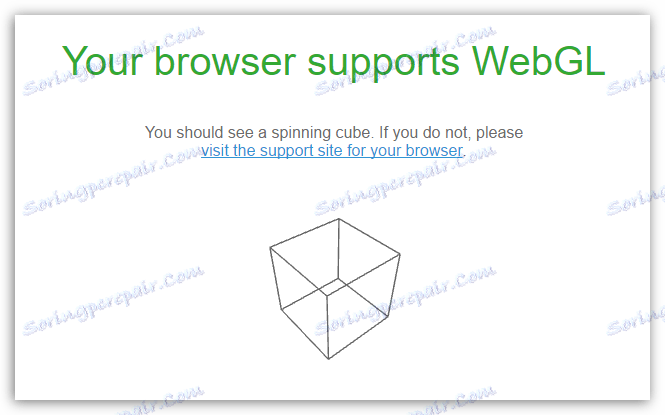
Jeśli nie widzisz animowanej kostki w przeglądarce, a na ekranie pojawia się komunikat o błędzie lub WebGL nie działa poprawnie, to tylko możesz stwierdzić, że WebGL w przeglądarce jest nieaktywny.
2. Jeśli jesteś przekonany o bezczynności WebGL, możesz przejść do procesu jego aktywacji. Ale najpierw musisz zaktualizować Mozilla Firefox do najnowszej wersji.
Czytaj także: Jak zaktualizować Mozilla Firefox
3. Na pasku adresu przeglądarki Mozilla Firefox przejdź do następującego łącza:
about: config
Na ekranie pojawi się okno z ostrzeżeniem, w którym należy kliknąć przycisk "Obiecuję, że będę ostrożny" .

4. Wywołaj łańcuch wyszukiwania za pomocą skrótu klawiaturowego Ctrl + F. Będziesz musiał znaleźć poniższą listę parametrów i upewnij się, że prawa każdej z nich są ustawione na "true":
webgl.force-enabled
webgl.msaa-force
layers.acceleration.force-enabled
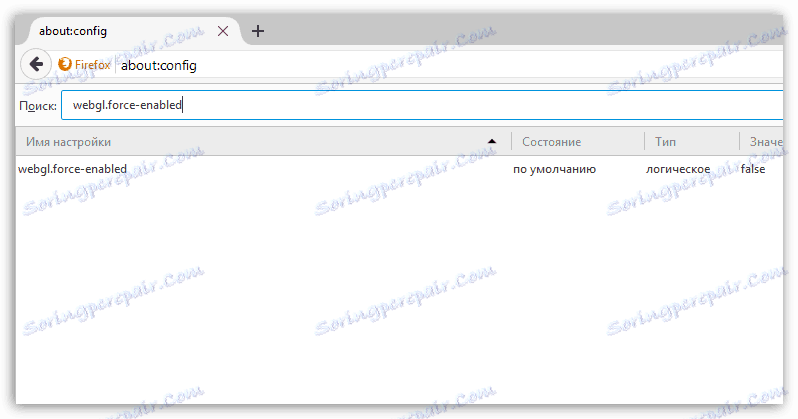
Jeśli jakiś parametr jest ustawiony na "fałsz", kliknij dwukrotnie parametr, aby zmienić wartość na żądaną wartość.
Po wprowadzeniu zmian zamknij okno konfiguracji i uruchom ponownie przeglądarkę. Z reguły po spełnieniu tych zaleceń WebGL działa dobrze.
